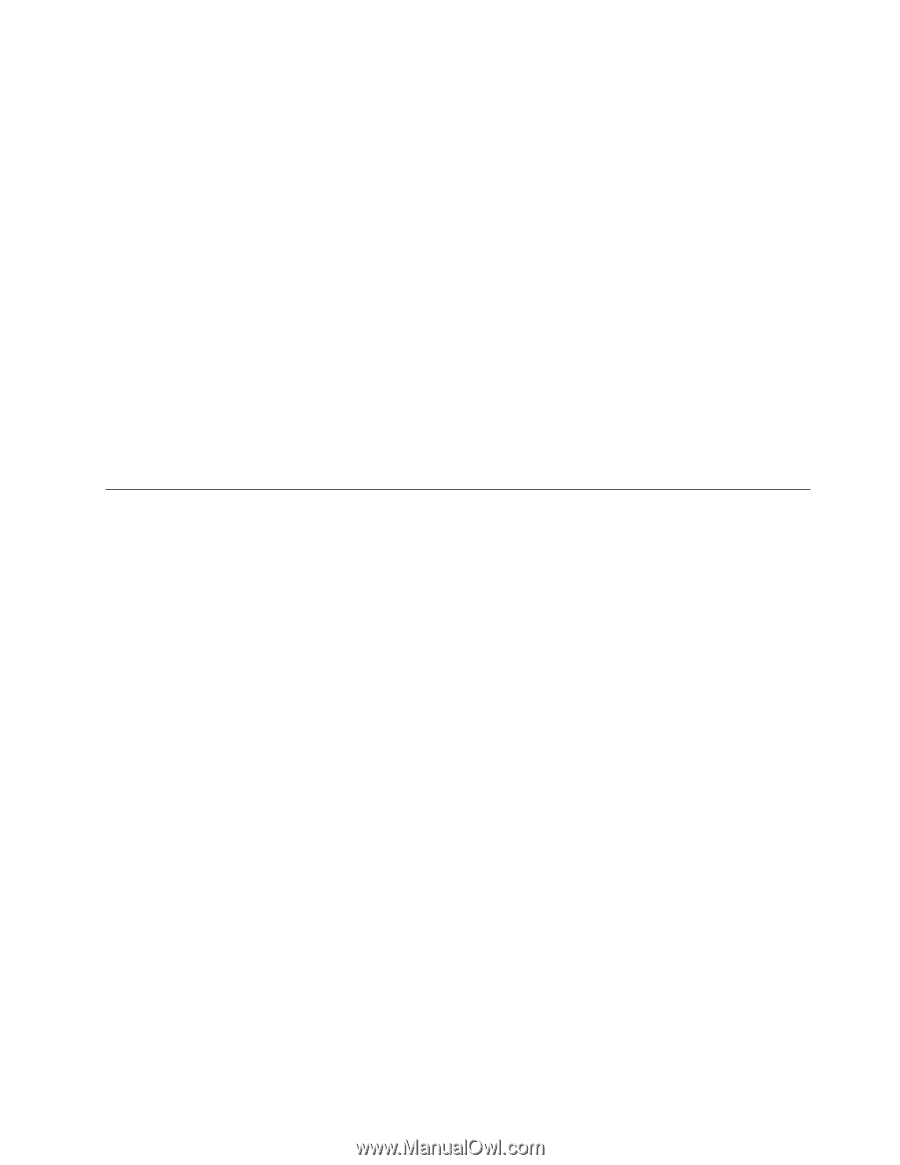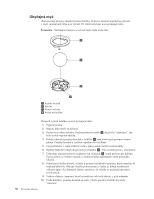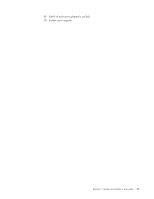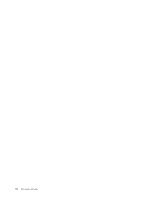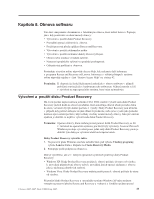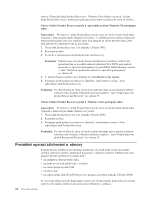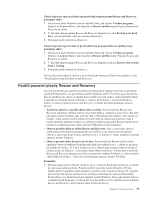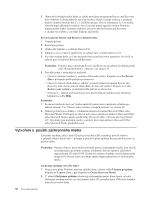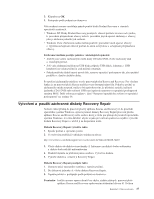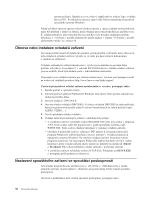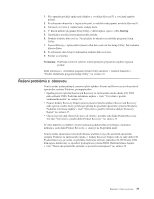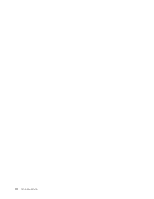Lenovo S205 (Czech) User guide - Page 43
Použití, pracovní, plochy, Rescue, Recovery
 |
View all Lenovo S205 manuals
Add to My Manuals
Save this manual to your list of manuals |
Page 43 highlights
Chcete-li provést operaci zálohování prostřednictvím programu Rescue and Recovery, postupujte takto: 1. Na pracovní ploše Windows otevřete nabídku Start, pak vyberte Všechny programy, klepněte na Lenovo Care a pak klepněte na Rescue and Recovery.Program Rescue and Recovery se otevře. 2. V hlavním okně programu Rescue and Recovery klepněte na volbu Back up your hard drive vyberte příslušné volby pro operaci zálohování. 3. Postupujte podle pokynů na obrazovce. Chcete-li provést operaci obnovy prostřednictvím programu Rescue and Recovery, postupujte takto: 1. Na pracovní ploše Windows otevřete nabídku Start, pak vyberte Všechny programy, klepněte na Lenovo Care a pak klepněte na Rescue and Recovery. Program Rescue and Recovery se otevře. 2. V hlavním okně programu Rescue and Recovery klepněte na ikonu Restore your system from a backup. 3. Postupujte podle pokynů na obrazovce. Návod, jak provést operaci obnovy z pracovní plochy Rescue and Recovery, najdete v části "Použití pracovní plochy Rescue and Recovery". Použití pracovní plochy Rescue and Recovery Pracovní plocha Rescue and Recovery(R) je prostředí, které funguje nezávisle na operačním systému Windows(R) a je operačnímu systému Windows skryto. Protože je pracovní plocha Rescue and Recovery skryta, je imunní proti většině virových útoků a nabízí bezpečné místo, ze kterého lze provádět operace záchrany a obnovy, které nejsou v prostředí Windows možné. Z pracovní plochy Rescue and Recovery je možné provádět následující operace obnovy: v Záchrana souborů z pevného disku nebo ze zálohy: Pracovní plocha Rescue and Recovery umožňuje vyhledat soubory na pevném disku a zkopírovat je na síťový disk nebo jiné zapisovatelné médium, jako je pevný disk, USB zařízení nebo disketa. Tato operace je možná, i když soubory nebyly zálohovány nebo byly po zálohování změněny. Také je možné zachránit jednotlivé soubory ze zálohy provedené programem Rescue and Recovery uložené na lokálním pevném disku, zařízení USB nebo na síťové jednotce. v Obnova pevného disku ze zálohy Rescue and Recovery: Poté, co provedete operaci zálohování prostřednictvím programu Rescue and Recovery, můžete provést operaci obnovy z pracovní plochy Rescue and Recovery, a to dokonce i tehdy, nemůžete-li spustit operační systém Windows. v Obnova pevného disku do stavu od výrobce: Pracovní plocha Rescue and Recovery umožňuje obnovit kompletní obsah pevného disku do stejného stavu, v jakém se nacházel při dodání od výrobce. Je-li disk rozdělen na více oblastí, máte možnost obnovit obsah od výrobce pouze na oblasti C: a ponechat ostatní oblasti nedotčené. Protože pracovní plocha Rescue and Recovery funguje nezávisle na operačním systému Windows, je možné obnovit obsah disku od výrobce, i když není možné spustit operační systém Windows. Poznámky: 1. Metoda, pomocí které obnovíte obsah do stavu, ve kterém byl dodán výrobcem, je závislá na vašem operačním systému. Pokud používáte operační systém Windows XP, pak můžete obnovit originální obsah dodávaný výrobcem tak, že pomocí klávesy F11 spustíte pracovní plochu Rescue and Recovery, použijete média Rescue, nebo použijete disky Product Recovery. Pokud používáte operační systém Windows Vista, pak můžete obnovit originální obsah dodávaný výrobcem tak, že pomocí klávesy F11 spustíte pracovní plochu Rescue and Recovery, nebo pomocí disků Product Recovery. Kapitola 8. Obnova softwaru 35